Veja a lista de serviços hospedados pelo SVCHOST.processo exe no Windows
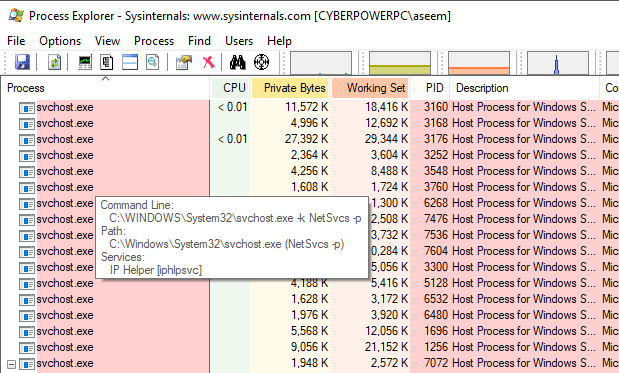
- 4312
- 1155
- Loren Botsford
Svchost.exe é um processo que hospeda outros serviços do Windows que executam várias funções do sistema. Pode haver várias instâncias de svchost.exe executando no seu computador, com cada instância contendo um serviço diferente. Publicamos um post um pouco atrás do que você pode fazer se Svchost.exe está usando uma alta porcentagem da sua CPU.
Neste artigo, vou mostrar algumas maneiras de você vê o processo ou serviço real que está em execução dentro de Svchost.exe. Na maioria dos PCs do Windows, você verá de 10 a 20 desses processos em execução. Se houver um problema e um svchost em particular.O processo exe está causando problemas, você provavelmente pode corrigi -lo facilmente depois de saber qual serviço está sendo executado dentro desse processo.
ÍndiceGerenciador de tarefas
Se você estiver executando o Windows 10, não precisará procurar mais além do gerente de tarefas. Clique em Iniciar e digitar o gerenciador de tarefas ou apenas pressionar e segurar Ctrl + Shift + ESC no teclado. Isso trará ao gerente de tarefas. Se você apenas ver uma caixa pequena com uma lista de programas atualmente em execução, clique em Mais detalhes no fundo.
Em seguida, clique no Processos guia e role o passado Aplicativos e Processos de fundo até chegar a Processos do Windows. Continue rolando para baixo até começar a ver Host de serviço:. Deve haver alguns deles listados.
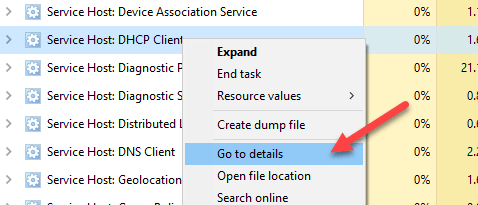
Isso o levará automaticamente ao Detalhes guia e selecionará automaticamente a linha que corresponde a esse processo.
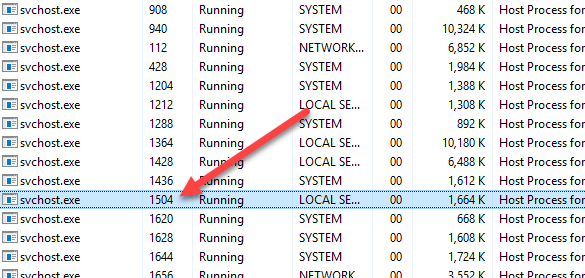
Agora podemos ver que o serviço do cliente DHCP está em execução dentro de Svchost.EXE com um ID de processo de 1504. Esta é de longe a maneira mais fácil de realizar essa tarefa, mas requer o Windows 10. Se você estiver executando o Windows 7 ou anterior, leia sobre outros métodos.
Comando de lista de tarefas
Em qualquer versão do Windows, você pode usar a linha de comando para gerar uma lista de todo o SVCHOST.Exe processos junto com o serviço que está sendo executado dentro de cada. Para fazer isso, basta abrir um prompt de comando clicando em Iniciar e digitando cmd.
No prompt de comando, vá em frente e copie/cole o seguinte comando:
Lista de tarefas /SVC | Encontre "svchost.exe"
Isso gerará uma lista de todos os processos em execução, passará essa lista para o comando e filtro Find e mostrar apenas o SVCHOST.processos exe. Se você deseja produzir isso para um arquivo de texto, use o seguinte comando:
Lista de tarefas /SVC | Encontre "svchost.exe "> C: \ Tasklist.TXT
Observe que, para produzir para a raiz da unidade C, você precisará abrir um prompt de comando de administrador (Iniciar, digitar CMD, clicar com o botão direito do mouse no prompt de comando e escolher Executar como administrador). Se for mais fácil, você pode mudar o caminho para outra coisa como C: \ Usuários \ Nome de usuário \ Documentos.
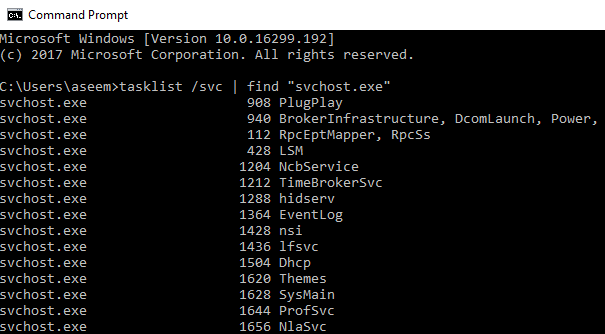
Process Explorer
Finalmente, você pode usar um programa de terceiros da Microsoft chamado Process Explorer. Basta baixá -lo, descompactar e executar o arquivo exe. Não há necessidade de instalar nada, o que é conveniente.
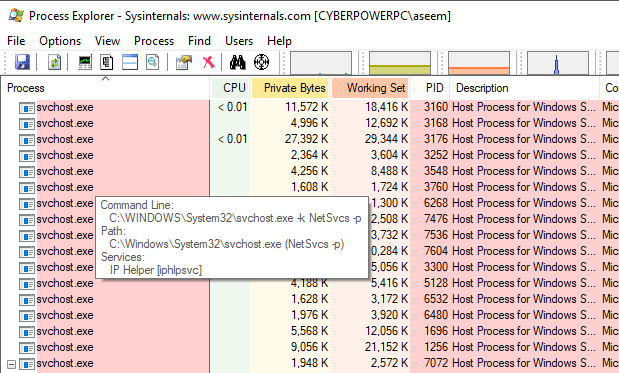
Clique no cabeçalho para o Processo coluna para classificar a lista de processos e depois rolar para baixo até ver Svchost.exe. Vá em frente e passe o mouse sobre qualquer processo e isso mostrará os serviços associados a esse processo.
Então, essas são algumas maneiras simples e fáceis de aprender mais sobre o Svchost.processo exe e o que está funcionando dentro de cada um. Aproveitar!
- « Visualize facilmente informações de hardware no Ubuntu 10.04
- Use o teclado para alterar a altura da linha e a largura da coluna no Excel »

